รู้จัก Hyper-V ใน Windows และวิธีเปิดการใช้งาน

Hyper-V คืออะไร
Hyper-V คือ Virtualization หรือซอฟต์แวร์จำลองเสมือนที่เป็นของ Windows หรือพัฒนาขึ้นโดยไมโครซอฟท์เอง หากใครเคยจะได้ยินคำว่า VMware หรือ Virutal Box ก็จะเป็นซอฟต์แวร์ประเภทเดียวกัน โดยไมโครซอฟท์นำ Hyper-V มาเป็นอีกหนึ่งฟีเจอร์ของ Windows ตั้งแต่ Windows 8
Windows Hyper-V มีหน้าที่อะไร
- สำหรับสร้าง Virtual Machine (VM) เพื่อสำหรับจำลองระบบปฏิบัติการขึ้นมา
- สำหรับจัดการเกี่ยวกับ Hardware สำหรับ VM
วิธีเปิดใช้งาน Hyper-V
เราสามารถเปิดใช้งานได้หลายช่องทางไม่ว่าจะเป็นการเปิดที่
- รันผ่าน PowerShell (Run Administrator) ให้ใช้คำสั่ง Enable-WindowsOptionalFeature -Online -FeatureName Microsoft-Hyper-V -All
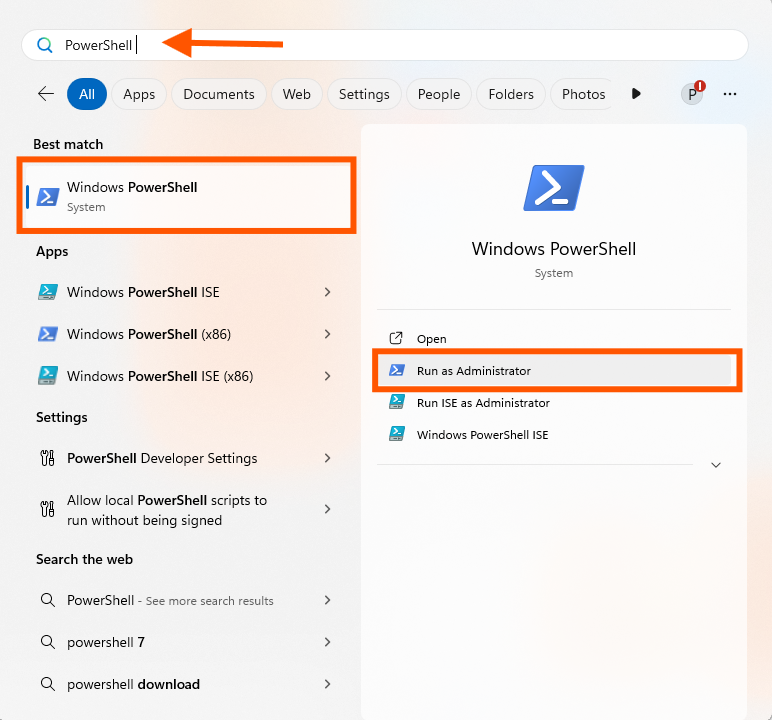
- รันผ่านคำสั่ง DISM โดยใช้งาน Command Pormt หรือ PowerShell ก็ได้ (ต้อง Run Administrator) โดยให้พิมพ์คำสั่ง DISM /Online /Enable-Feature /All /FeatureName:Microsoft-Hyper-V
โดยวิธีที่ง่ายและใช้กันอยู่เป็นประจำก็คือผ่าน Programs and Features ให้ไปที่ช่องค้นหาพิมพ์คำว่า turn windows features แล้วเลือก turn windows features ที่ค้นหาเจอ ดังภาพด้านล่าง
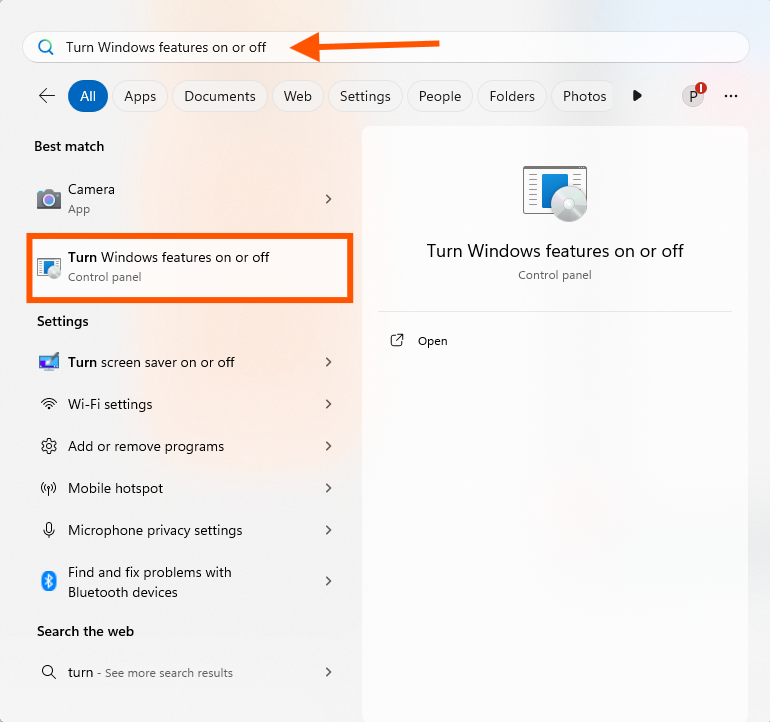
ให้ติ๊กถูกที่ Hyper-V และเลือก OK
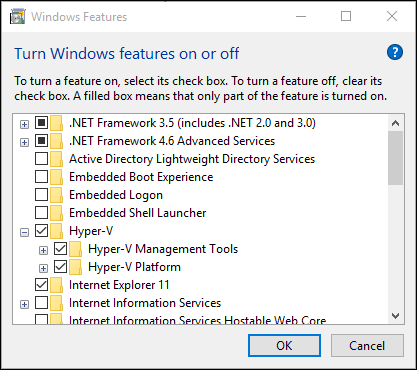
หลังจากนั้นให้รอการติดตั้งเสร็จสิ้นแล้วจึง Restart เครื่อง 1 ครั้ง
เมื่อติดตั้งเสร็จหากคุณต้องการเรียกใช้งานให้พิมพ์ในช่องค้นหาว่า Hyper-V Quick Create คุณจะสามารถใช้งาน Hyper-V ได้
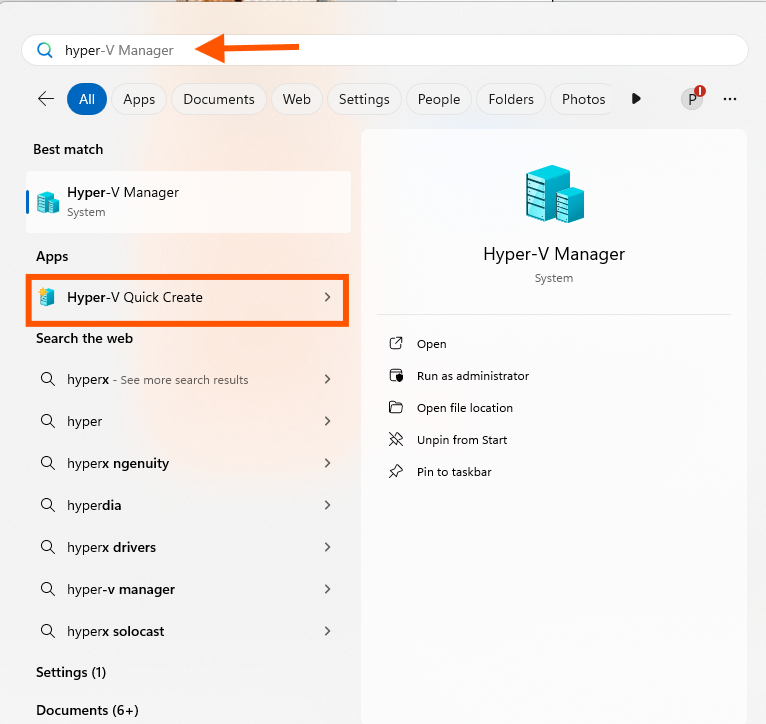
End...
